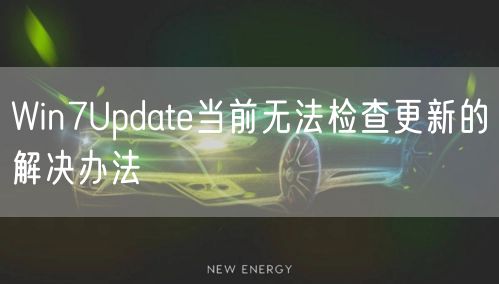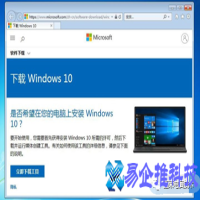win7输入法图标不见了怎么办
win7输入法的图标不显示了怎么办?可能因为多种原因使得输入法的图标不见了,在任务栏上面不显示语言栏了,下面小编就来分享怎么样让输入法图标显示出来。
输入法图标系列软件最新版本下载

39KB
输入法图标修复工具
立即下载
方法/步骤
1.点击电脑左下角的开始图标,然后在打开菜单中点击控制面板,打开控制面板程序
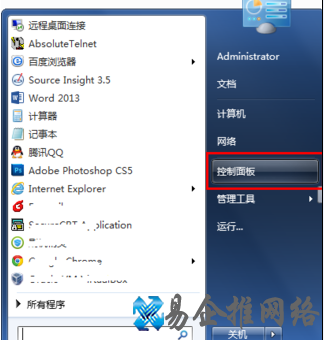
2.在打开的控制面板中选择区域和语言,如下图红色方框所示
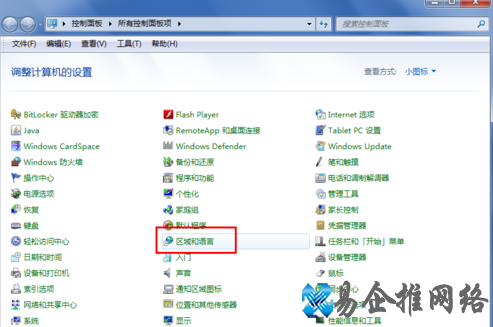
3.点击区域和语言后,就打开如下图所示的区域和语言设置对话框,默认位于格式选项中
4.点击上面选项卡中的键盘和语言,然后在打开的设置页面中点击更改键盘,如下图红色方框所示

5.点击更改键盘后,就打开如下图所示的文本服务和输入语言设置对话框
6.在文本服务和输入语言设置对话框上面点选项卡中点击语言栏打开设置语言栏的页面,在这里我们可以看到当前语言栏的状态是隐藏的
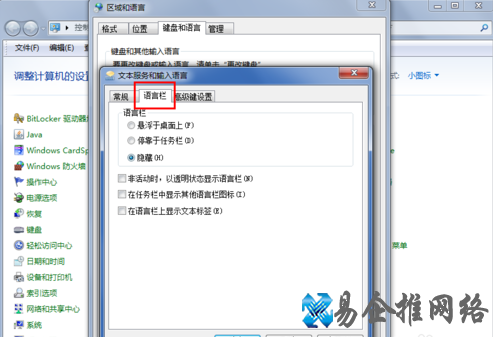
7.将语言栏的状态改为悬浮于桌面上或者停靠于任务栏,然后点击右下方的应用和确定按钮,这样就可以看到输入法的图标了
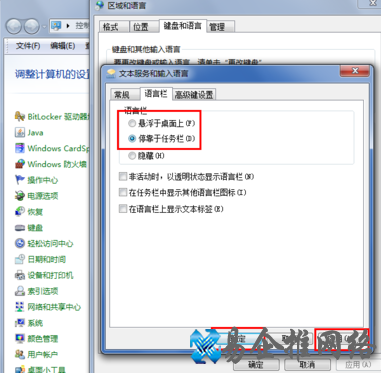
Win7特点
Windows 7 的设计主要围绕五个重点——针对笔记本电脑的特有设计;基于应用服务的设计;用户的个性化;视听娱乐的优化;用户易用性的新引擎。 跳跃列表,系统故障快速修复等,这些新功能令Windows 7成为最易用的Windows。
易用:Windows 7简化了许多设计,如快速最大化,窗口半屏显示,跳转列表(Jump List),系统故障快速修复等。
简单:Windows 7将会让搜索和使用信息更加简单,包括本地、网络和互联网搜索功能,直观的用户体验将更加高级,还会整合自动化应用程序提交和交叉程序数据透明性。
效率:Windows 7中,系统集成的搜索功能非常的强大,只要用户打开开始菜单并开始输入搜索内容,无论要查找应用程序、文本文档等,搜索功能都能自动运行,给用户的操作带来极大的便利。
小工具:Windows 7 的小工具并没有了像Windows Vista的侧边栏,这样,小工具可以放在桌面的任何位置,而不只是固定在侧边栏。2012年9月,微软停止了对Windows 7小工具下载的技术支持,原因是因为 Windows 7和 Windows Vista 中的 Windows 边栏平台具有严重漏洞。微软已在 Windows 8 RTM及后续版本中停用此功能。 黑客可随时利用这些小工具损害你的电脑、访问你的电脑文件、显示令人厌恶的内容或更改小工具的行为。 黑客甚至可能使用某个小工具完全接管你的电脑。

本文地址:百科问答频道 https://www.neebe.cn/wenda/4864.html,易企推百科一个免费的知识分享平台,本站部分文章来网络分享,本着互联网分享的精神,如有涉及到您的权益,请联系我们删除,谢谢!



 相关阅读
相关阅读